低代码编程-放置功能块及连接线路
这篇教学,我们来看看如何放置功能块,并且连接他们。
首先,ProfControl-低代码编程(以后简称低代码)提供了丰富的功能块,这些功能块按照不同的类型分类,用户根据设计功能的需求选择合适的功能块进行放置。
- 第一步,在绘制容器中任何位置点击鼠标右键,将弹出功能块放置列表。如下图所示:

- 这里面我们可以看到,该列表分为两部分,上面显示了最近使用过的功能块,相当于历史记录;下部分显示了功能块的分类,再次点击分类,将弹出该分类下的功能块列表。如下图:
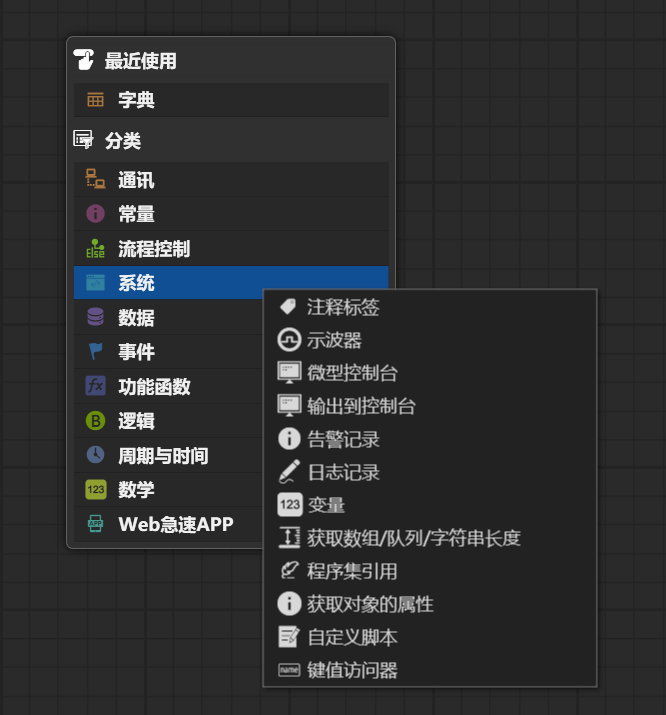
- 鼠标左键点击需要使用的功能块,功能块将直接放置于当前容器中。
- 接下来我们放置两个功能块,在系统分类中,我们选择微型控制台;在周期与时间分类中,我们选择定时器,结果如下图所示:

- 我们鼠标左键点击定时器的输出引脚,按住不松开,拖动鼠标至微型控制台的In引脚,然后松开鼠标,此时,我们已经将定时器的输出与微型控制台的输入连接了。
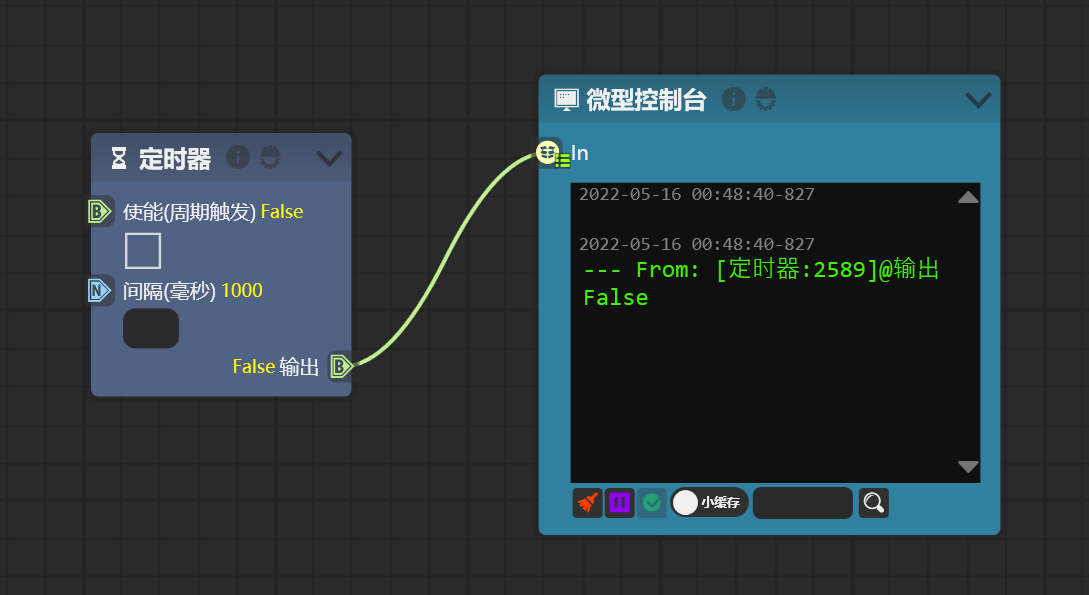
- 此时我们选中定时器使能引脚的快速配置勾选框,如下图:

- 我们可以看到,定时器已经周期输出信号到微型控制台了。
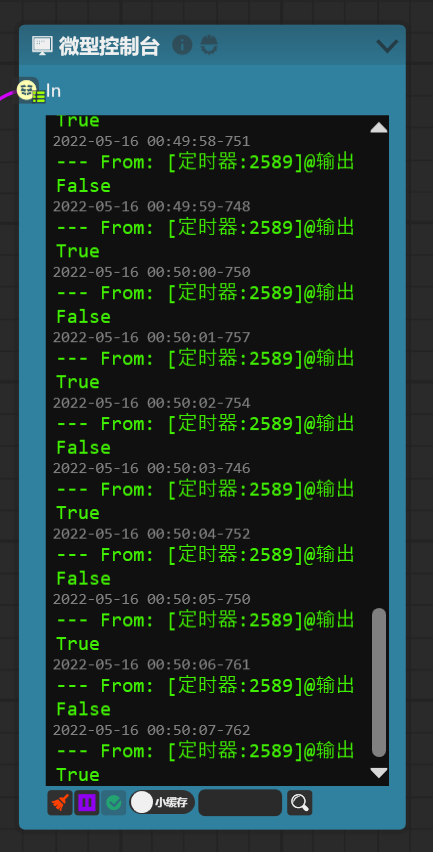
学习了功能块的连接,接下来我们看一下如何修改连接。
- 按住鼠标右键不松开,拖动鼠标,你将看到一个切割线。注意,鼠标右键是复合功能,快速单击将弹出功能块列表,右键按住不放并拖动,将产生切割线。将切割线越过需要切割的线段,将被切割的线段将显示为红色,此时松开右键,将切割该线段。

值得注意的是,按下Ctrl键并拖动鼠标左键也可以产生切割线,我们这么设计的目的是防止鼠标右键不灵敏导致的无法切割。